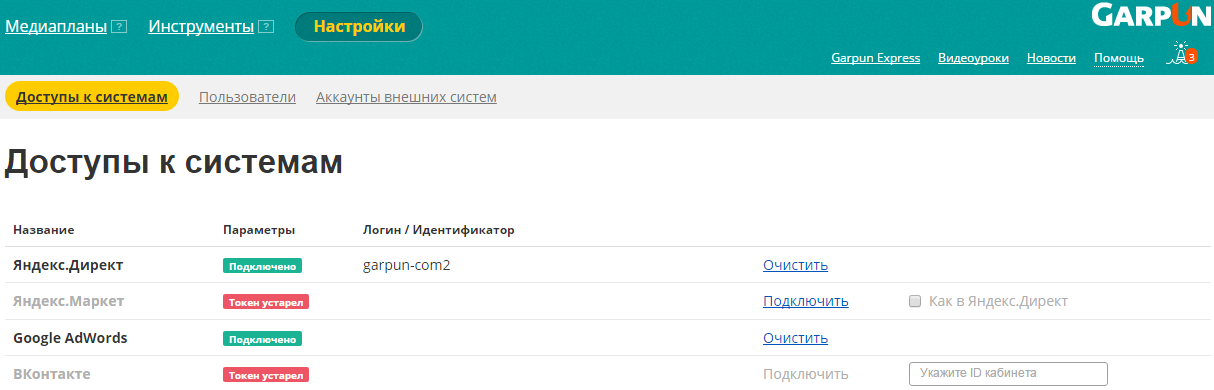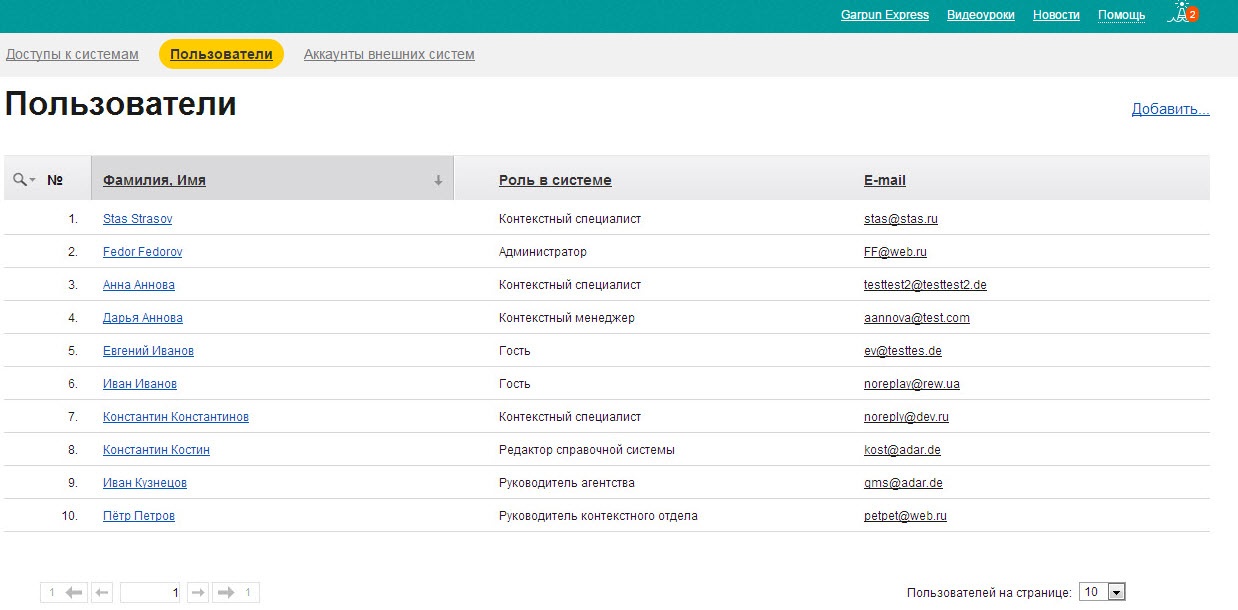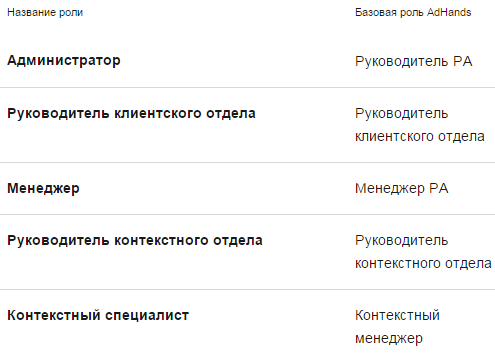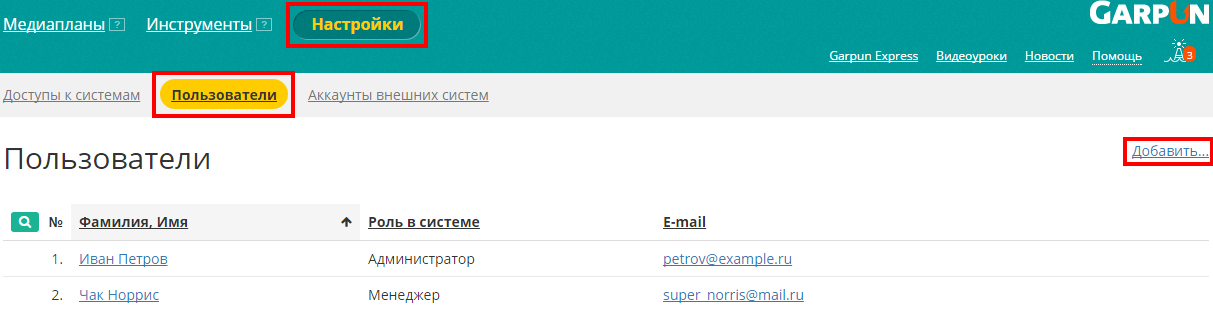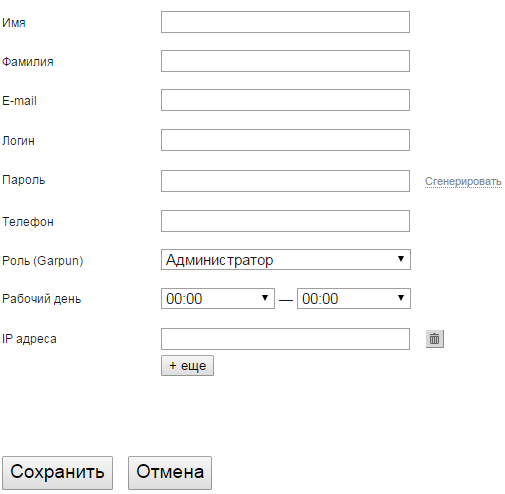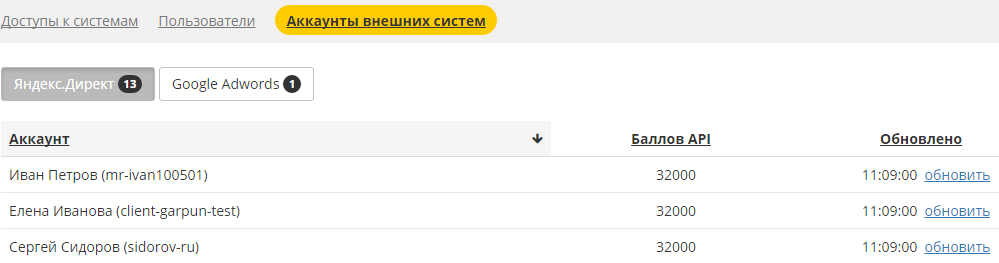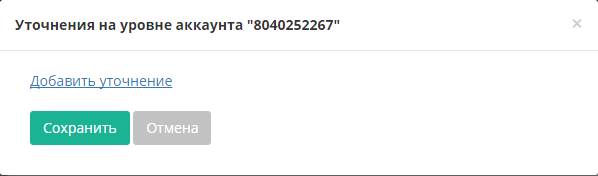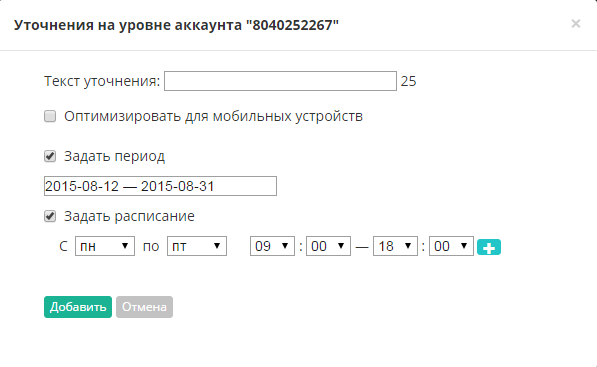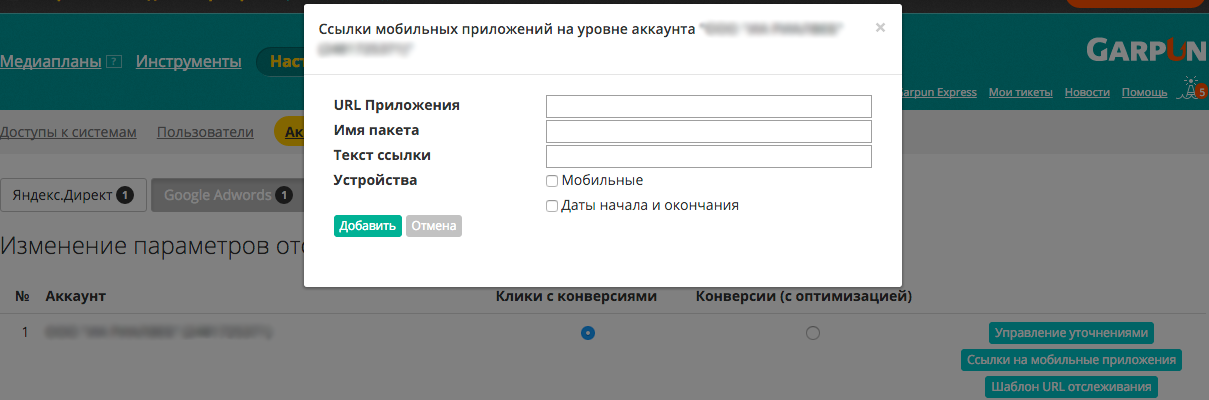На странице настроек располагаются три вкладки с настройками контекстных систем и пользователей.
Доступы к системам
Вкладка открывается по умолчанию. На этой странице пользователь подключает аккаунты в рекламных системах Яндекс.Директ, Google Adwords. Подробнее о том, как подключить аккаунты, читайте в разделе "Начало работы с Garpun".
Пользователи
На этой странице пользователь может управлять учётными записями сотрудников: просматривать, редактировать, создавать, удалять.
В таблице находится список пользователей системы, зарегистрированных в рекламном агентстве. По нажатию на заголовок любой из колонок таблицы данные будут отсортированы по алфавиту.
Роли пользователей
Роль может соответствовать должностям или видам деятельности различных пользователей. Роль определяет, какой набор функций может выполнять пользователь, выступающий в этой роли. Пользователю ставится в соответствие только одна роль.
| Роль в системе → | Администратор | Руководитель контекстного отдела | Контекстный специалист | Руководитель клиентского отдела | Менеджер | Редактор справочной системы |
Доступные функции ↓ | Служебная роль | |||||
| Добавление/редактирование проекта | + | |||||
| Просмотр проектов | + | + | + | + | ||
| Управление кампаниями | + | + | + | |||
| Просмотр профилей автоматизации | + | |||||
| Просмотр/редактирование пользователей | + | |||||
| Мои алгоритмы | + | + | + |
При регистрации в системе Garpun пользователю назначается роль "Администратор" для того, чтобы он мог внутри своего агентства создавать сотрудников и расставлять им соответствующие права доступа к системе "Garpun".
Обратите внимание на то, что ваш аккаунт в системе Garpun может быть использован для работы в системе анализа рекламной статистики AdHands. Таблица соответствия ролей системы Garpun пользовательским ролям AdHands представлена ниже. Узнать о правах доступа пользователей системы Garpun можно в справочном руководстве.
Фильтр и отображение
Общий фильтр вызывается нажатием кнопки и позволяет сделать отбор по необходимым параметрам - данным из колонок. Для отбора необходимо в поле под колонкой ввести искомые данные и нажать кнопку "Enter" либо выбрать из выпадающего списка роль в системе.
Пользователи по умолчанию представлены в алфавитном порядке в виде списка. Нажав на заголовок любого из столбцов, будет изменена сортировка пользователей по алфавиту в порядке убывания и возрастания.
При помощи специальной панели, расположенной в нижней части окна, можно переходить с одной страницы на другую по кнопкам и . На первую и последнюю страницу переход доступен по кнопкам с номером страниц и . В поле можно ввести номер нужной страницы и по нажатию на кнопку Enter осуществится переход на введённый номер страницы.
Добавление нового пользователя
Чтобы добавить нового пользователя, необходимо:
- Перейти в раздел "Настройки" >> "Пользователи"
- Нажать на ссылку "Добавить";
- В открывшемся окне появится форма для заполнения данных о новом пользователе;
- Имя - вводится вручную имя нового пользователя.
- Фамилия - вводится вручную фамилия нового пользователя.
- E-mail - вводится вручную адрес электронной почты.
- Логин - вводится вручную логин нового пользователя.
- Пароль - вводится вручную пароль нового пользователя. В системе есть возможность сгенерировать случайный пароль по нажатию на ссылку "сгенерировать".
- Телефон - вводится вручную контактный номер телефона пользователя
- Роль (Garpun) - выбирается из выпадающего списка присваиваемая новому пользователю роль.
- Рабочий день - выбирается из выпадающего списка время работы нового сотрудника (для ограничения доступа к системе во внерабочее время).
- IP адреса - вводится вручную IP-адрес, по которому новому сотруднику будет предоставлен доступ к системе. При необходимости по кнопке добавляются строки для ввода дополнительных IP-адресов. Удаление строк происходит по кнопке
По окончании заполнения формы не забудьте нажать на кнопку "Сохранить". Прежде чем начать пользоваться системой, пользователю необходимо будет подтвердить указанный адрес электронной почты, перейдя по соответствующей ссылке в подтверждающем письме.
Аккаунты внешних систем
В разделе отображаются клиентские аккаунты Яндекс.Директ и Google Adwords, имеющиеся в подключенных агентских аккаунтах. В подразделе "Яндекс.Директ" отображается список клиентских аккаунтов контекстной системы, а также доступное количество баллов API и дата последнего обновления информации. Чтобы обновить информацию о доступных баллах API по любому аккаунту нажмите на ссылку "обновить".
В подразделе Google Adwords отображается список клиентских аккаунтов в подключенном агентском adwords-аккаунте, а также имеется возможность изменить параметры отслеживания конверсий:
- клики с конверсиями
- либо конверсии (с оптимизацией)
Подробнее об отслеживании конверсий можно прочесть в справке Google Adwords.
Помимо этого на текущей странице вы можете задать уточнения для объявлений Google Adwords на уровне аккаунта. Для этого нажмите на кнопку .
В появившемся окне кликаем по ссылке "Добавить уточнение".
Далее заполняем появившуюся форму:
- пишем текст уточнения;
- при необходимости отмечаем чекбокс "Оптимизировать для мобильных устройств"; в случае активации чекбокса подобные уточнения будут преимущественно или полностью показываться в объявлениях на мобильных устройствах (подробнее об оптимизации уточнений для мобильных устройств читайте в справке Google Adwords);
- если необходимо ограничить период показов уточнения задайте его в соответствующем поле
- также возможно задать расписание показа уточнения
По окончании заполнения нажимаем "Добавить" и при необходимости создаем другие уточнения. Подробнее об уточнениях и их пользе читайте в справке Google Adwords.
Схожим образом можно задать "Ссылки на мобильные приложения" и "Шаблоны URL отслеживания".